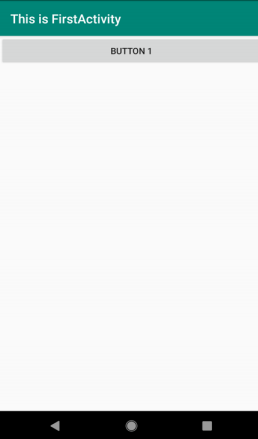手动创建项目
右键项目的任何包路径→New→Activity→Empty Activity,会弹出一个创建Activity的对话框
勾选Generate Layout File表示会自动为FirstActivity 创建一个对应的布局文件。
勾选Launcher Activity表示会自动将FirstActivity设 置为当前项目的主Activity。
勾选Backwards Compatibility表示会为项目启用向 下兼容旧版系统的模式。
点击“Finish”完成创建。
手动创建Activity
项目中的任何Activity都应该重写onCreate()方法,而目前FirstActivity中已经重写了这个方法,这是
Android Studio自动帮我们完成的,代码如下所示:
class FirstActivity : AppCompatActivity() {
override fun onCreate(savedInstanceState: Bundle?) {
super.onCreate(savedInstanceState)
}
}
创建和加载布局
Android程序的设计讲究逻辑和视图分离,最好每一个Activity都能对应一个布局。
右击app/src/main/res/layout→New→Directory,可以创建一个布局文件。布局文件中是使用XML来进行
界面编辑的,这里创建一个first_layout.xml文件,并编写如下代码:
<LinearLayout xmlns:android="http://schemas.android.com/apk/res/android"
android:orientation="vertical"
android:layout_width="match_parent"
android:layout_height="match_parent">
<Button
android:id="@+id/button1"
android:layout_width="match_parent"
android:layout_height="wrap_content"
android:text=“Button 1” />
</LinearLayout>
回到FirstActivity,在onCreate()方法中加入如下代码即可给当前的Activity加载一个布局。
class FirstActivity : AppCompatActivity() {
override fun onCreate(savedInstanceState: Bundle?) {
super.onCreate(savedInstanceState)
setContentView(R.layout.first_layout)
}
}
在AndroidManifest文件中注册
所有的Activity都要在AndroidManifest.xml中进行注册才能生效。Activity的注册声明要放在<application>标签
内,并通过<activity>标签来对Activity进行注册。
还可以通过在<activity>标签的内部加入<intent-filter>标签来配置主Activity。
<manifest xmlns:android="http://schemas.android.com/apk/res/android"
package="com.example.activitytest">
<application …>
<activity android:name=".FirstActivity" android:label="This is FirstActivity">
<intent-filter>
<action android:name="android.intent.action.MAIN" />
<category android:name="android.intent.category.LAUNCHER" />
</intent-filter>
</activity>
</application>
</manifest>
运行效果: